Win10 시스템은 매우 훌륭하고 뛰어난 시스템입니다. 다양한 설정을 통해 사용자에게 더 나은 경험을 선사할 수 있습니다. 오늘은 Win10의 화면 새로 고침 빈도를 조정하는 방법을 알려드리겠습니다. 한 번 보자.

1 win10 시스템 바탕 화면의 빈 공간을 마우스 오른쪽 버튼으로 클릭하고 디스플레이 설정을 선택하여 들어갑니다.
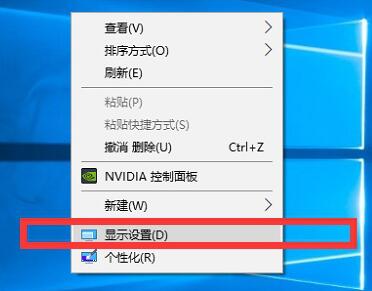
2. 열린 디스플레이 인터페이스에서 먼저 왼쪽에서 디스플레이 옵션을 선택한 다음 오른쪽에서 고급 디스플레이 설정을 선택합니다.
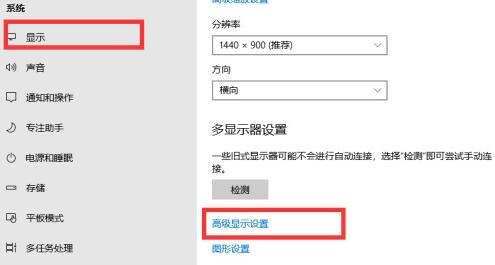
3. 고급 디스플레이 설정에는 현재 디스플레이 정보가 모두 표시됩니다. 이때 디스플레이 정보 아래의 디스플레이 적응 속성을 계속 클릭합니다.
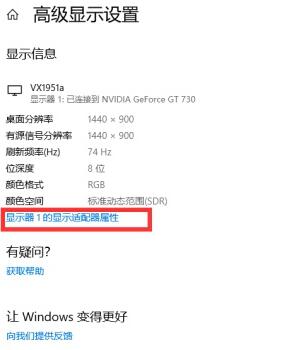
4 열린 인터페이스에서 그림과 같이 모니터를 선택한 다음 화면 새로 고침 빈도 아래의 드롭다운 메뉴를 클릭하고 원하는 새로 고침 빈도를 선택한 후 작업을 완료하고 저장합니다.
참고: 새로 고침 빈도는 주로 컴퓨터가 지원하는 정도에 따라 다르지만, 새로 고침 빈도를 높은 값으로 설정하면 일반적으로 60HZ-75HZ로 유지되는 모니터의 수명에 영향을 줍니다. 하드웨어 지원이 필요한 더 높은 것으로 설정하십시오!
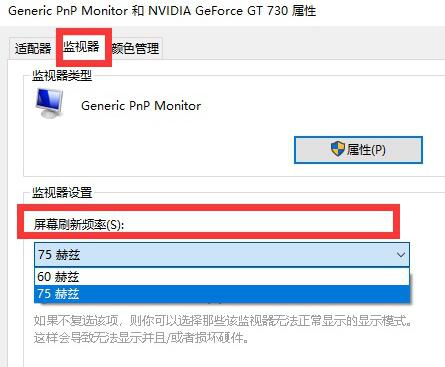
(위 내용은 win10 화면 주사율 조정 방법에 대한 내용입니다. 문제 해결에 도움이 되셨다면 이 사이트를 주목해 주시기 바랍니다. 더욱 우수하고 고품질의 내용을 전해드리겠습니다)
위 내용은 Win10에서 화면 새로 고침 빈도를 조정하는 방법의 상세 내용입니다. 자세한 내용은 PHP 중국어 웹사이트의 기타 관련 기사를 참조하세요!